excel2007密码保护破解方法
excel工作表保护密码忘了

excel工作表保护密码忘了在日常工作中,我们经常会使用Excel进行数据处理和分析。
而在使用Excel 的过程中,我们经常会为工作表设置保护密码,以防止他人对工作表进行未经授权的修改。
然而,有时候我们可能会忘记设置的保护密码,导致无法对工作表进行修改。
那么,当我们忘记了Excel工作表的保护密码该怎么办呢?首先,我们可以尝试使用一些常见的密码来解锁工作表。
有时候,我们可能会设置一些常用的密码,比如生日、电话号码、或者是一些简单的数字组合。
所以,我们可以先尝试这些常见的密码,看是否能够成功解锁工作表。
如果使用常见密码无法解锁工作表,我们还可以尝试使用一些密码破解工具。
在互联网上有很多针对Excel密码破解的软件,我们可以下载并尝试使用这些软件来破解工作表的保护密码。
当然,在使用这些软件的过程中,我们需要注意选择正规可靠的软件,以免下载到一些带有恶意软件的程序,导致电脑受到损害。
此外,我们还可以尝试使用VBA代码来解锁Excel工作表的保护密码。
通过编写一些简单的VBA代码,我们可以尝试绕过保护密码,对工作表进行修改。
当然,这需要一定的VBA编程知识,如果我们不熟悉VBA,可以寻求一些专业人士的帮助。
如果以上方法都无法解锁Excel工作表的保护密码,我们还可以考虑使用一些第三方工具来解决这个问题。
在互联网上有一些专门针对Excel密码破解的软件,它们通常具有强大的破解能力,可以帮助我们解锁工作表的保护密码。
当然,在选择使用第三方工具时,我们需要注意选择正规可靠的软件,以免下载到一些不安全的程序。
总的来说,当我们忘记了Excel工作表的保护密码时,我们可以尝试使用一些常见密码、密码破解工具、VBA代码或者第三方工具来解决这个问题。
当然,在进行这些操作时,我们需要注意选择安全可靠的方式,以免给电脑带来安全隐患。
希望以上方法可以帮助到你,解决忘记Excel工作表保护密码的问题。
excel解密方法

excel解密方法
Excel文件受到来自Microsoft Office的加密保护,有时候当我们需要打开一个已加密的Excel文件的时候可能会出现一些错误,Windows会要求我们提供解密密码。
打开被加密的 Excel 文件是必不可少的,也许我们已经忘记了密码怎么办呢?这里就推荐几种Excel解密方法给大家,我们可以试试去实现。
1、使用文件打开密码恢复工具来恢复文件解密密码。
这种方法需要使用专业免费的文件加密密码恢复工具,这样我们可以用加密工具针对特定的文件类型(如Word 、PDF、Excel等文件 ),来进行安全的文件解密密码恢复。
2、使用密码暴力破解软件来解密Excel。
虽然这种方法可以有效地破解文件密码,但是破解速度极慢,尤其是当文件加密强度比较高的时候,破解工具可能要花费好几个小时甚至几到几天的时间才能破解出密码,当然,这也取决于文件大小、文件加密算法和文件的密码强度等因素。
3、如果不小心忘记文件的密码,我们可以使用穷举法暴力破解Excel文件的密码;穷举法暴力破解的方法也很简单,就是让计算机列举出所有可能的密码,从中找出正确的解密密码。
4、还有就是使用解密服务,我们可以找到一些专业的文件解密服务来为我们提供文件解密服务,这样就可以省去麻烦,把文件交给解密专家,他们可以针对不同加密算法提供解码工具和技术,给出解密方案以及提供解密服务的收费标准。
总之,上述四种常见的Excel解密方法基本可以满足绝大多数人的需求,如果你遇到了Excel被加密文件,不要担心,上述四种解密方法是可以帮助你解密文件的,但是有时候,你可能需要尝试几种方案,才能实现解密文件,希望大家能够掌握一定的解密技能,及时解决文件加解密问题。
忘记excel密码的解决方法
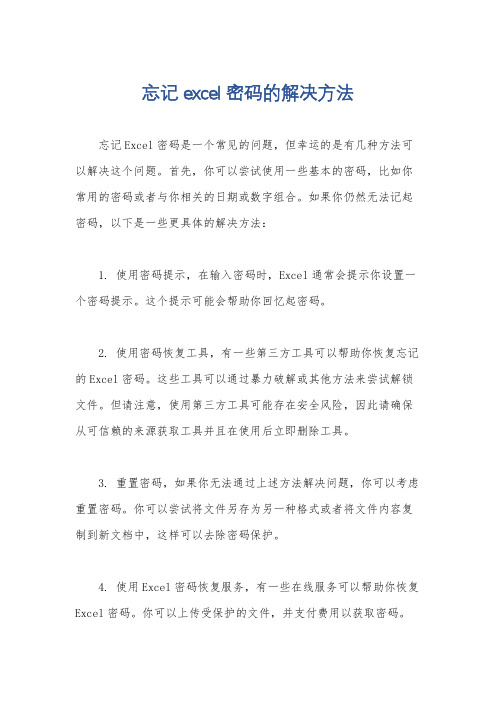
忘记excel密码的解决方法
忘记Excel密码是一个常见的问题,但幸运的是有几种方法可以解决这个问题。
首先,你可以尝试使用一些基本的密码,比如你常用的密码或者与你相关的日期或数字组合。
如果你仍然无法记起密码,以下是一些更具体的解决方法:
1. 使用密码提示,在输入密码时,Excel通常会提示你设置一个密码提示。
这个提示可能会帮助你回忆起密码。
2. 使用密码恢复工具,有一些第三方工具可以帮助你恢复忘记的Excel密码。
这些工具可以通过暴力破解或其他方法来尝试解锁文件。
但请注意,使用第三方工具可能存在安全风险,因此请确保从可信赖的来源获取工具并且在使用后立即删除工具。
3. 重置密码,如果你无法通过上述方法解决问题,你可以考虑重置密码。
你可以尝试将文件另存为另一种格式或者将文件内容复制到新文档中,这样可以去除密码保护。
4. 使用Excel密码恢复服务,有一些在线服务可以帮助你恢复Excel密码。
你可以上传受保护的文件,并支付费用以获取密码。
5. 联系Microsoft支持,作为最后的手段,你可以尝试联系Microsoft支持团队寻求帮助。
他们可能有一些高级的方法来帮助
你解决问题。
总的来说,忘记Excel密码是一个令人沮丧的问题,但通常情
况下是可以解决的。
希望上述方法中的某一个能够帮助你解决问题。
如何5秒破解excel2007密码
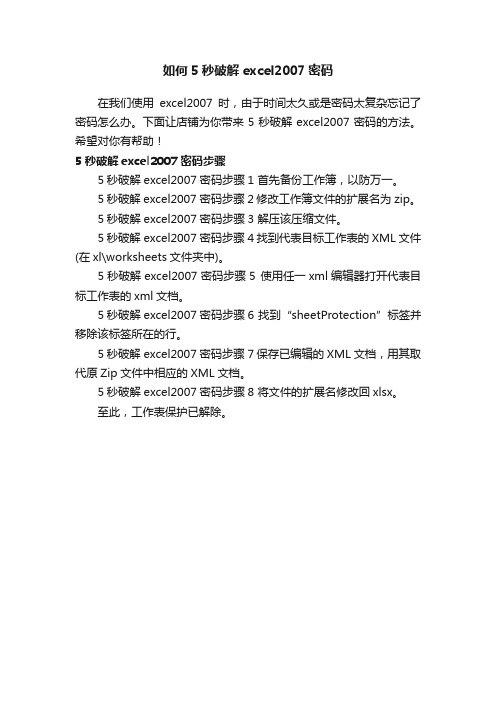
如何5秒破解excel2007密码
在我们使用excel2007时,由于时间太久或是密码太复杂忘记了密码怎么办。
下面让店铺为你带来5秒破解excel2007密码的方法。
希望对你有帮助!
5秒破解excel2007密码步骤
5秒破解excel2007密码步骤1 首先备份工作簿,以防万一。
5秒破解excel2007密码步骤2 修改工作簿文件的扩展名为zip。
5秒破解excel2007密码步骤3 解压该压缩文件。
5秒破解excel2007密码步骤4 找到代表目标工作表的XML文件(在xl\worksheets文件夹中)。
5秒破解excel2007密码步骤5 使用任一xml编辑器打开代表目标工作表的xml文档。
5秒破解excel2007密码步骤6 找到“sheetProtection”标签并移除该标签所在的行。
5秒破解excel2007密码步骤7 保存已编辑的XML文档,用其取代原Zip文件中相应的XML文档。
5秒破解excel2007密码步骤8 将文件的扩展名修改回xlsx。
至此,工作表保护已解除。
office2007密钥破解
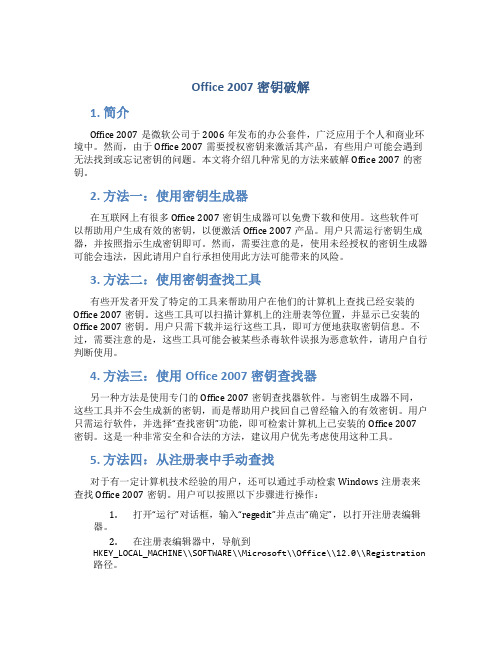
Office 2007密钥破解1. 简介Office 2007是微软公司于2006年发布的办公套件,广泛应用于个人和商业环境中。
然而,由于Office 2007需要授权密钥来激活其产品,有些用户可能会遇到无法找到或忘记密钥的问题。
本文将介绍几种常见的方法来破解Office 2007的密钥。
2. 方法一:使用密钥生成器在互联网上有很多Office 2007密钥生成器可以免费下载和使用。
这些软件可以帮助用户生成有效的密钥,以便激活Office 2007产品。
用户只需运行密钥生成器,并按照指示生成密钥即可。
然而,需要注意的是,使用未经授权的密钥生成器可能会违法,因此请用户自行承担使用此方法可能带来的风险。
3. 方法二:使用密钥查找工具有些开发者开发了特定的工具来帮助用户在他们的计算机上查找已经安装的Office 2007密钥。
这些工具可以扫描计算机上的注册表等位置,并显示已安装的Office 2007密钥。
用户只需下载并运行这些工具,即可方便地获取密钥信息。
不过,需要注意的是,这些工具可能会被某些杀毒软件误报为恶意软件,请用户自行判断使用。
4. 方法三:使用Office 2007密钥查找器另一种方法是使用专门的Office 2007密钥查找器软件。
与密钥生成器不同,这些工具并不会生成新的密钥,而是帮助用户找回自己曾经输入的有效密钥。
用户只需运行软件,并选择“查找密钥”功能,即可检索计算机上已安装的Office 2007密钥。
这是一种非常安全和合法的方法,建议用户优先考虑使用这种工具。
5. 方法四:从注册表中手动查找对于有一定计算机技术经验的用户,还可以通过手动检索Windows注册表来查找Office 2007密钥。
用户可以按照以下步骤进行操作:1.打开“运行”对话框,输入“regedit”并点击“确定”,以打开注册表编辑器。
2.在注册表编辑器中,导航到HKEY_LOCAL_MACHINE\\SOFTWARE\\Microsoft\\Office\\12.0\\Registration 路径。
Excel 2007中忘记保护工作表密码的解决方法
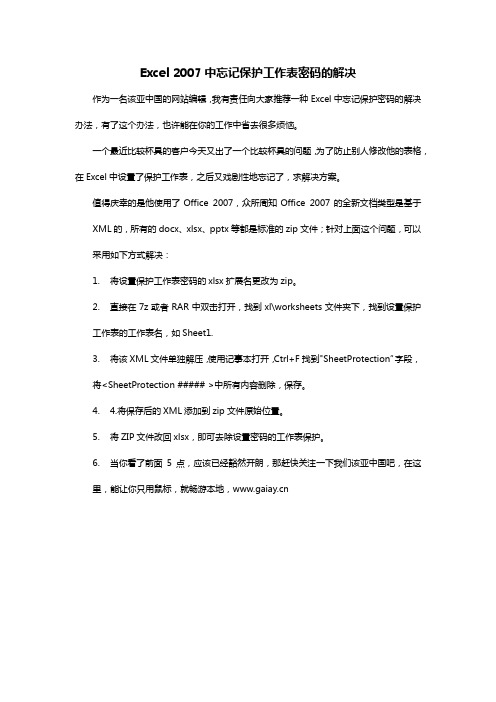
Excel 2007中忘记保护工作表密码的解决
作为一名该亚中国的网站编辑,我有责任向大家推荐一种Excel中忘记保护密码的解决办法,有了这个办法,也许能在你的工作中省去很多烦恼。
一个最近比较杯具的客户今天又出了一个比较杯具的问题,为了防止别人修改他的表格,在Excel中设置了保护工作表,之后又戏剧性地忘记了,求解决方案。
值得庆幸的是他使用了Office 2007,众所周知Office 2007的全新文档类型是基于XML的,所有的docx、xlsx、pptx等都是标准的zip文件;针对上面这个问题,可以采用如下方式解决:
1.将设置保护工作表密码的xlsx扩展名更改为zip。
2.直接在7z或者RAR中双击打开,找到xl\worksheets文件夹下,找到设置保护
工作表的工作表名,如Sheet1.
3.将该XML文件单独解压,使用记事本打开,Ctrl+F找到"SheetProtection”字段,
将<SheetProtection ##### >中所有内容删除,保存。
4. 4.将保存后的XML添加到zip文件原始位置。
5.将ZIP文件改回xlsx,即可去除设置密码的工作表保护。
6.当你看了前面5点,应该已经豁然开朗,那赶快关注一下我们该亚中国吧,在这
里,能让你只用鼠标,就畅游本地,。
给excel2007加密和解密的方法步骤
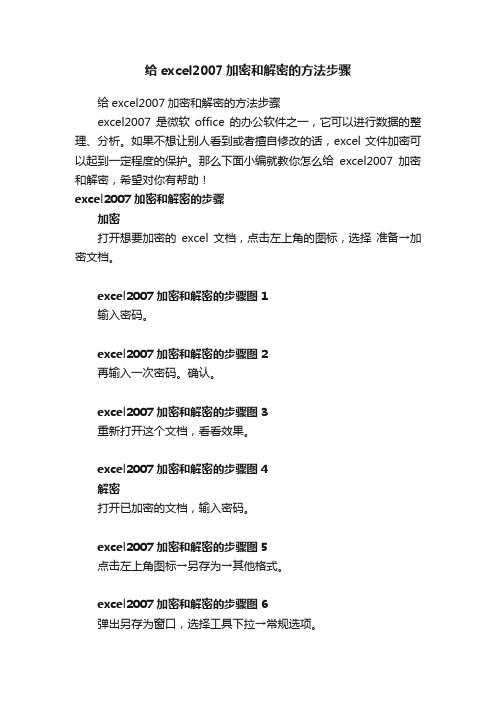
给excel2007加密和解密的方法步骤
给excel2007加密和解密的方法步骤
excel2007是微软office的办公软件之一,它可以进行数据的整理、分析。
如果不想让别人看到或者擅自修改的话,excel文件加密可以起到一定程度的保护。
那么下面小编就教你怎么给excel2007加密和解密,希望对你有帮助!
excel2007加密和解密的步骤
加密
打开想要加密的excel文档,点击左上角的图标,选择准备→加密文档。
excel2007加密和解密的步骤图1
输入密码。
excel2007加密和解密的步骤图2
再输入一次密码。
确认。
excel2007加密和解密的步骤图3
重新打开这个文档,看看效果。
excel2007加密和解密的步骤图4
解密
打开已加密的文档,输入密码。
excel2007加密和解密的步骤图5
点击左上角图标→另存为→其他格式。
excel2007加密和解密的步骤图6
弹出另存为窗口,选择工具下拉→常规选项。
excel2007加密和解密的步骤图7清除打开权限密码。
确认。
即完成。
excel2007加密和解密的步骤图8。
关于破解Excel加密文件的解决办法
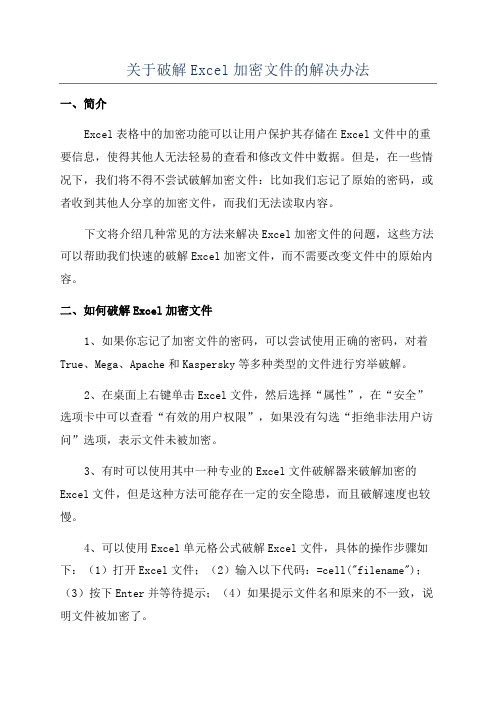
关于破解Excel加密文件的解决办法
一、简介
Excel表格中的加密功能可以让用户保护其存储在Excel文件中的重要信息,使得其他人无法轻易的查看和修改文件中数据。
但是,在一些情况下,我们将不得不尝试破解加密文件:比如我们忘记了原始的密码,或者收到其他人分享的加密文件,而我们无法读取内容。
下文将介绍几种常见的方法来解决Excel加密文件的问题,这些方法可以帮助我们快速的破解Excel加密文件,而不需要改变文件中的原始内容。
二、如何破解Excel加密文件
1、如果你忘记了加密文件的密码,可以尝试使用正确的密码,对着True、Mega、Apache和Kaspersky等多种类型的文件进行穷举破解。
2、在桌面上右键单击Excel文件,然后选择“属性”,在“安全”选项卡中可以查看“有效的用户权限”,如果没有勾选“拒绝非法用户访问”选项,表示文件未被加密。
3、有时可以使用其中一种专业的Excel文件破解器来破解加密的Excel文件,但是这种方法可能存在一定的安全隐患,而且破解速度也较慢。
4、可以使用Excel单元格公式破解Excel文件,具体的操作步骤如下:(1)打开Excel文件;(2)输入以下代码:=cell("filename");(3)按下Enter并等待提示;(4)如果提示文件名和原来的不一致,说明文件被加密了。
- 1、下载文档前请自行甄别文档内容的完整性,平台不提供额外的编辑、内容补充、找答案等附加服务。
- 2、"仅部分预览"的文档,不可在线预览部分如存在完整性等问题,可反馈申请退款(可完整预览的文档不适用该条件!)。
- 3、如文档侵犯您的权益,请联系客服反馈,我们会尽快为您处理(人工客服工作时间:9:00-18:30)。
破解EXCEL2007的密码
Excel 2007密码保护的解除方法及原理
Excel弹出“您试图更改的单元格或图表受保护,因而是只读的。
若要修改受保护单元格或图表,请先使用‘撤消工作表保护’命令(在‘审阅’选项卡的‘更改’组中)来取消保护。
可能会提示您输入密码。
”
出现这种情况,应该怎么解决呢?经过研究,找到了两种破解Excel工作表保护码的方法。
一、VBA宏代码破解法:
第一步:打开该文件,用另存为的方式另存为启用宏的excel,(令存为文件中的第二项)
再打开此令存的文件并切换到“视图”选项卡,点击“宏”→“录制宏”,出现“录制新宏”窗口,在“宏名”定义一个名称为:PasswordBreaker,点击“确定”退出;
第二步:再点击“宏”→“查看宏”,选择“宏名”下的“PasswordBreaker”并点击“编辑”,打开“Microsoft Visual Basic”编辑器,用如下内容替换右侧窗口中的所有代码:
Sub PasswordBreaker()
Dim i As Integer, j As Integer, k As Integer
Dim l As Integer, m As Integer, n As Integer
Dim i1 As Integer, i2 As Integer, i3 As Integer
Dim i4 As Integer, i5 As Integer, i6 As Integer
On Error Resume Next
For i = 65 To 66: For j = 65 To 66: For k = 65 To 66
For l = 65 To 66: For m = 65 To 66: For i1 = 65 To 66
For i2 = 65 To 66: For i3 = 65 To 66: For i4 = 65 To 66
For i5 = 65 To 66: For i6 = 65 To 66: For n = 32 To 126 ActiveSheet.Unprotect Chr(i) & Chr(j) & Chr(k) & _
Chr(l) & Chr(m) & Chr(i1) & Chr(i2) & Chr(i3) & _
Chr(i4) & Chr(i5) & Chr(i6) & Chr(n)
If ActiveSheet.ProtectContents = False Then
MsgBox "One usable password is " & Chr(i) & Chr(j) & _
Chr(k) & Chr(l) & Chr(m) & Chr(i1) & Chr(i2) & _
Chr(i3) & Chr(i4) & Chr(i5) & Chr(i6) & Chr(n) ActiveWorkbook.Sheets(1).Select
Range("a1").FormulaR1C1 = Chr(i) & Chr(j) & _
Chr(k) & Chr(l) & Chr(m) & Chr(i1) & Chr(i2) & _
Chr(i3) & Chr(i4) & Chr(i5) & Chr(i6) & Chr(n)
Exit Sub
End If
Next: Next: Next: Next: Next: Next
Next: Next: Next: Next: Next: Next
End Sub
第三步:再点击“宏”→“查看宏”,选择“宏名”下的“PasswordBreaker”并点击“执行”,密码就现形了。
第四步:切换“审阅”选项卡,点击“撤消工作表保护”,然后输入密码即可解除锁定。
